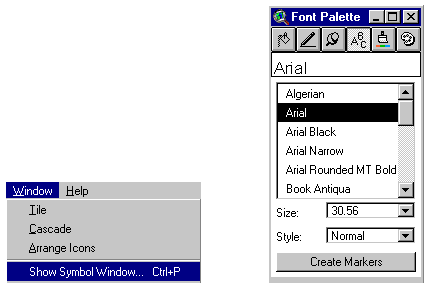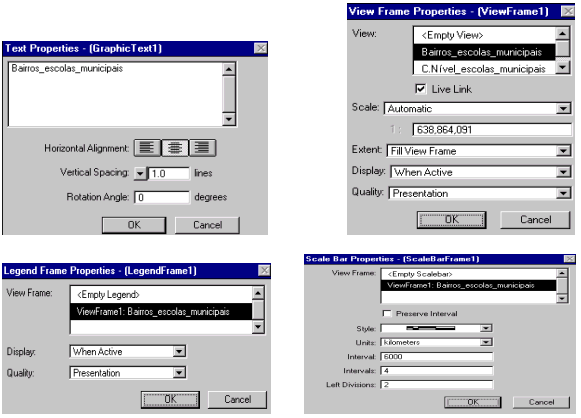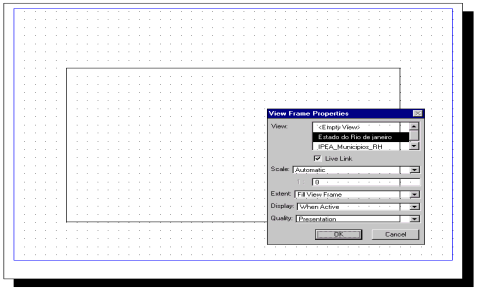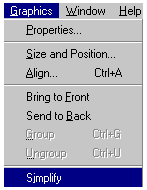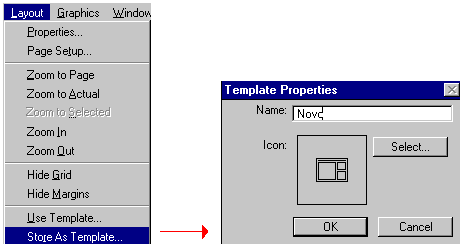| 3 - Criando Layouts |
| Um Layout é um recurso do ArcView que permite a integração de todos os documentos até aqui estudados, como views, tabelas e gráficos, num único documento, que pode ser impresso para as mais diversas necessidades de apresentação de informações de cunho geográfico. |
| Além disso, o Layout possibilita que elementos de orientação espacial e informacional sejam integrados a sua apresentação. Podem-se inserir marcadores, como rosa dos ventos, escala , legenda, textos ou bordas, possibilitando uma fácil orientação espacial no documento de apresentação. |
| O Layout é acionado a partir de uma visualização, escolhe-se a opção View do menu principal, item Layout, como mostra o quadro abaixo: |
 |
| 3.1 - Biblioteca de Layouts |
| O ArcView apresenta a janela Template Manager, onde o usuário pode escolher entre várias opções de Layout predefinidos, agilizando a montagem do documento, como mostra o próximo quadro: |
 |
| Escolhendo-se a opção Landscape, o programa apresentará uma determinada organização do Layout para a visualização da View Bairros _escolas _municipais, contendo título, view, escala, legenda e rosa dos ventos, como mostra o exemplo a seguir: |
 |
| 3.2 - Os elementos do Layout |
| Os elementos que compõem o Layout são: título, texto, tabela, gráfico, mapas, legenda, escala gráfica, imagem e rosa dos ventos. |
| A manipulação dos elementos do Layout é feita clicando-se o botão Identify Tool. Este comando habilita o cursor, com um clique, a selecionar qualquer elemento do Layout, o que permite alterar a sua localização ou o seu tamanho, entre outros: |
 |
| 3.3 - Alterando os elementos do texto |
| Selecionando-se um elemento de texto, pode-se alterar sua fonte a partir do menu principal do comando Windows, opção Show Symbol Window, o que abrirá a janela de alteração de fontes, como mostra o exemplo a seguir: |
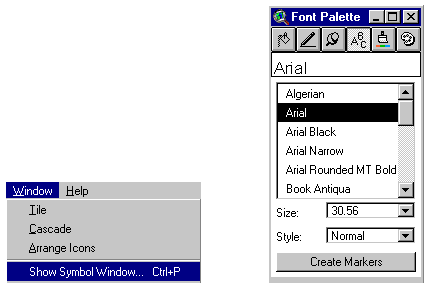 |
| 3.4 - Alterando os elementos do Layout |
| Clicando-se o cursor duas vezes em qualquer tipo de elemento do Layout, abre-se uma janela denominada Frame, que permite várias alterações, como trocar mapa, rosa dos ventos, escala e legenda, entre outros. Cada tipo de elemento apresentará um tipo diferente de frame, como mostram os exemplos abaixo: |
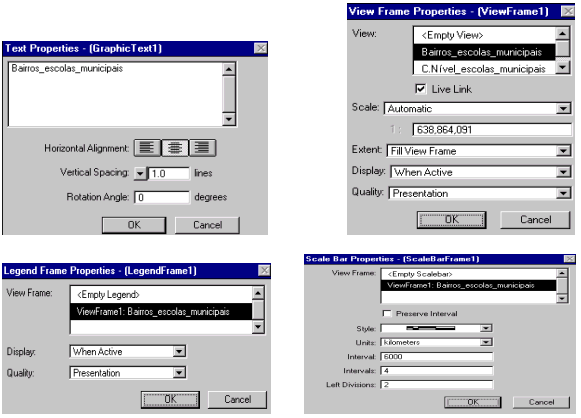 |
| 3.5 - Criando novos elementos |
| Num Layout, podem ser inseridos novos elementos visando a adaptá-lo às mais variadas necessidades, a partir do botão Frame Tool, que apresenta um menu de opções para desenhar os tipos de elementos disponíveis, como descrito a seguir: |
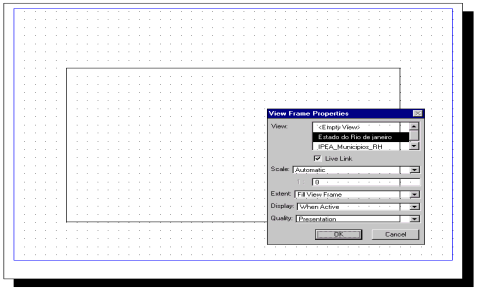 |
| Desenhando-se qualquer um desses elementos no Layout, aparece a janela View Frame Properties, que permite escolher a opção desejada entre as disponíveis no Projeto. No próximo exemplo, no novo Layout, desenhou-se um frame de um mapa e, em seguida, na janela View Frame Properties do mapa, escolheu-se uma das opções, no caso, o mapa do estado do Rio de Janeiro: |
 |
| 3.6 - Desvinculando os elementos do Layout |
| Quando se insere qualquer elemento no Layout, passa a existir um vínculo entre o elemento e o documento de origem. Assim, qualquer alteração na origem faz com que o Layout sofra as mesmas alterações. |
| Através da opção Simplify do comando do menu principal Graphic, como mostra o próximo quadro, pode-se, a partir da seleção de um ou vários elementos, desvinculá-los da origem: |
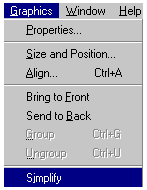 |
| Esta opção deve ser feita com cuidado, já que não há como restabelecer os vínculos depois de acionado o comando Simplify. |
| 3.7 - Salvando o seu modelo de Layout |
| Um tipo de Layout desenvolvido pelo usuário pode ser salvo, permitindo a padronização de apresentação com vários documentos. Para salvar um tipo de Layout ativado, deve-se clicar a opção Layout do menu principal e, em seguida, o comando Store As Template, que abrirá uma janela denominada Template Properties, onde se pode nomear o novo parâmetro de Layout. Para salvá-lo, basta clicar-se o botão OK. |
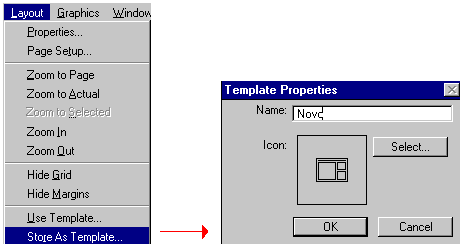 |
| Para abrir-se um Layout com o novo padrão, basta escolher no quadro Template Manager a referida opção, como mostra o exemplo abaixo: |
 |
|
|